In Breve (TL;DR)
La comparsa di linee verticali sullo schermo del PC è un problema frustrante ma spesso risolvibile: scopri le cause più comuni e le soluzioni pratiche per ripristinare la corretta visualizzazione sul tuo monitor Windows.
Esploreremo le possibili cause, da problemi software a guasti hardware, e ti forniremo le soluzioni più efficaci per ripristinare la corretta visualizzazione dello schermo.
Segui la nostra guida passo-passo per diagnosticare e risolvere il problema, sia a livello software che hardware.
Il diavolo è nei dettagli. 👇 Continua a leggere per scoprire i passaggi critici e i consigli pratici per non sbagliare.
L’accensione del computer è un gesto quasi automatico, un rituale quotidiano che apre le porte al lavoro, allo studio o allo svago. Ma cosa succede quando, al posto del consueto desktop di Windows, veniamo accolti da fastidiose linee verticali che solcano lo schermo? Questo problema, tanto comune quanto frustrante, può trasformare un’esperienza fluida in un vero e proprio grattacapo. Non si tratta solo di un disturbo visivo; può essere il sintomo di cause diverse, che spaziano da semplici inconvenienti software a più seri problemi hardware. Comprendere l’origine di queste righe è il primo passo fondamentale per trovare una soluzione efficace e duratura, evitando di brancolare nel buio tra tentativi infruttuosi. Questo articolo si propone come una guida completa per diagnosticare e risolvere il problema, analizzando le cause più comuni e fornendo soluzioni pratiche per ogni scenario.
In un contesto come quello italiano ed europeo, dove la tecnologia è profondamente radicata nella vita di tutti i giorni, un monitor perfettamente funzionante è essenziale. La cultura mediterranea, pur legata alle tradizioni, ha abbracciato l’innovazione digitale con entusiasmo, rendendo il PC uno strumento indispensabile per la comunicazione, il lavoro e l’intrattenimento. Un guasto al monitor non è più un semplice inconveniente, ma un ostacolo che può isolare e ridurre la produttività. Affrontare il problema delle linee verticali significa quindi non solo riparare un dispositivo, ma ripristinare un canale fondamentale della nostra vita digitale. Che si tratti di un professionista che lavora da casa, di uno studente che segue lezioni online o di un appassionato di gaming, la chiarezza visiva è un requisito non negoziabile. Per questo, è importante approcciare il problema con metodo, distinguendo tra le possibili cause software e hardware per intervenire in modo mirato.

Identificare il problema: Software o Hardware?
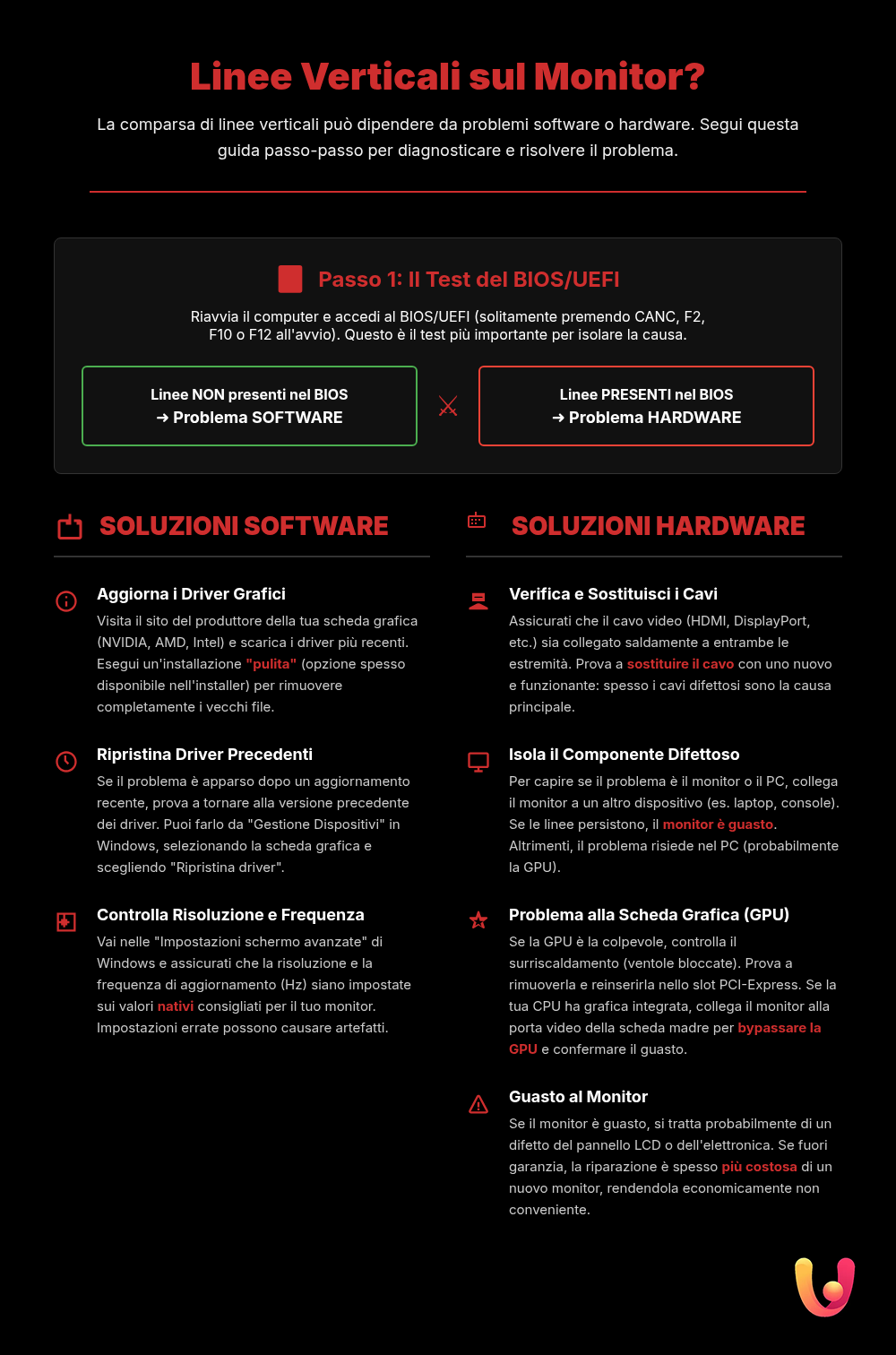
Il primo passo cruciale per risolvere la comparsa di linee verticali sul monitor è determinare se la causa sia di natura software o hardware. Un modo semplice per fare questa distinzione è accedere al BIOS o all’UEFI del computer. Riavviando il PC e premendo il tasto specifico (solitamente F2, F10, F12 o CANC) durante l’avvio, si entrerà in questo menu di sistema. Se le linee verticali sono presenti anche nella schermata del BIOS, che opera indipendentemente da Windows, è quasi certo che il problema sia di tipo hardware. In questo caso, il sistema operativo e i suoi driver non sono ancora stati caricati, indicando che il difetto risiede in uno dei componenti fisici del computer, come il monitor stesso, la scheda grafica o i cavi di collegamento.
Se, al contrario, le linee compaiono solo dopo l’avvio di Windows, è molto probabile che la causa sia software. Questo scenario suggerisce un conflitto o un malfunzionamento a livello di driver della scheda video, impostazioni di risoluzione errate o persino recenti aggiornamenti del sistema operativo che hanno introdotto incompatibilità. Un’ulteriore prova può essere l’avvio di Windows in modalità provvisoria. Se in questa modalità le linee spariscono, si ha un’ulteriore conferma che il problema è legato ai driver grafici o ad altri software che vengono caricati durante l’avvio normale. Questa diagnosi preliminare è fondamentale perché indirizza verso il corretto percorso di risoluzione, evitando interventi inutili e dispendiosi.
Soluzioni Software: I Primi Passi da Compiere
Quando le linee verticali appaiono solo all’interno di Windows, la prima azione da intraprendere è verificare e aggiornare i driver della scheda grafica. Driver obsoleti, corrotti o installati in modo errato sono una delle cause più frequenti di artefatti visivi. È possibile aggiornare i driver di Windows direttamente dal sito del produttore della GPU (NVIDIA, AMD o Intel) o tramite la Gestione Dispositivi di Windows. A volte, un’installazione “pulita”, che rimuove completamente i vecchi driver prima di installare i nuovi, può risolvere conflitti latenti. Se il problema è sorto dopo un recente aggiornamento, potrebbe essere utile ripristinare una versione precedente del driver per vedere se la situazione migliora.
Un’altra possibile causa software risiede nelle impostazioni dello schermo. Una risoluzione o una frequenza di aggiornamento non supportate dal monitor possono generare instabilità e la comparsa di linee. È consigliabile accedere alle impostazioni dello schermo di Windows e assicurarsi che la risoluzione sia impostata su quella “consigliata” per il proprio monitor e che la frequenza di aggiornamento sia corretta. In rari casi, anche un’applicazione installata di recente o un tema visivo personalizzato possono entrare in conflitto con i driver grafici. Disinstallare software recenti o ripristinare il tema predefinito di Windows può aiutare a escludere queste possibilità.
Analisi Hardware: Quando il Problema è Fisico
Se la diagnostica iniziale indica un problema hardware, l’indagine si sposta sui componenti fisici. Il primo e più semplice controllo da effettuare riguarda i cavi di collegamento (HDMI, DisplayPort, DVI, VGA). Un cavo allentato, danneggiato o di scarsa qualità può facilmente causare interferenze e la comparsa di linee sullo schermo. Provare a scollegare e ricollegare saldamente il cavo a entrambe le estremità è un primo passo. Se il problema persiste, sostituire il cavo con uno nuovo e di buona qualità può essere risolutivo. È anche utile testare il monitor su un altro computer o collegare un altro monitor al proprio PC. Se le linee appaiono sul monitor anche quando è collegato a un altro dispositivo, il problema è quasi certamente il monitor stesso. Se invece le linee scompaiono, il sospetto si sposta sulla scheda grafica del computer.
Il Monitor: Causa Comune del Difetto
Spesso, le linee verticali sono un sintomo diretto di un guasto interno al monitor. Questo può derivare da un danno al pannello LCD stesso, magari a seguito di un urto o di una pressione eccessiva, o da un malfunzionamento dei componenti elettronici interni, come i cavi flat che collegano il pannello alla scheda di controllo. In alcuni casi, un leggero “massaggio” o una pressione delicata lungo i bordi dello schermo può far sparire temporaneamente le linee, confermando un problema di connessione interna. Sebbene esistano guide per riparazioni fai-da-te, queste richiedono una notevole manualità e comportano il rischio di danneggiare ulteriormente il dispositivo. Per la maggior parte degli utenti, se il monitor è ancora in garanzia, la soluzione migliore è contattare l’assistenza. Altrimenti, è necessario valutare se il costo di una riparazione professionale sia conveniente rispetto all’acquisto di un nuovo monitor.
La Scheda Grafica: Il Cuore Visivo del PC
La scheda grafica (GPU) è responsabile dell’elaborazione e dell’invio del segnale video al monitor. Un suo malfunzionamento è una causa hardware comune per le linee verticali. Il surriscaldamento è uno dei nemici principali della GPU; temperature eccessive possono danneggiare permanentemente i componenti e causare artefatti grafici. È importante assicurarsi che le ventole della scheda grafica funzionino correttamente e che il case del PC abbia un flusso d’aria adeguato. Se la scheda grafica non viene rilevata correttamente o presenta problemi, un altro test consiste nel rimuoverla fisicamente e reinserirla nello slot della scheda madre, assicurandosi che sia ben salda. Per i PC che dispongono di una grafica integrata nel processore, si può provare a collegare il monitor direttamente all’uscita video della scheda madre per bypassare la GPU dedicata e verificare se il problema scompare. Se le linee non sono più presenti, è un chiaro segnale che la scheda grafica dedicata è difettosa e potrebbe necessitare di essere sostituita.
Conclusioni

Affrontare il problema delle linee verticali su un monitor Windows richiede un approccio metodico che parte da una diagnosi precisa. Distinguere tra una causa software e una hardware è il primo passo fondamentale per indirizzare correttamente gli sforzi di risoluzione. Le soluzioni software, come l’aggiornamento dei driver grafici o la correzione delle impostazioni di visualizzazione, sono spesso rapide e alla portata di tutti. Se queste non sortiscono effetto, è necessario passare all’analisi dei componenti fisici. Un controllo attento dei cavi, il test del monitor su un altro dispositivo e la verifica della scheda grafica sono passaggi cruciali per isolare il componente difettoso. In un mondo sempre più interconnesso, dove tradizione e innovazione si fondono nella nostra quotidianità digitale, la capacità di risolvere autonomamente questi problemi tecnici rappresenta una competenza preziosa. Che si tratti di un semplice cavo allentato o di un problema più complesso come un guasto alla GPU, questa guida fornisce gli strumenti per affrontare la situazione con consapevolezza, ripristinando la piena funzionalità del proprio spazio di lavoro o di svago.
Domande frequenti

Le linee verticali sullo schermo possono dipendere da problemi software o hardware. Le cause più comuni includono driver della scheda video obsoleti o corrotti, impostazioni di risoluzione errate, un cavo video difettoso o non correttamente collegato, oppure un guasto della scheda grafica o del monitor stesso.
Per prima cosa, prova a riavviare il computer. Se il problema persiste, aggiorna i driver della scheda grafica tramite ‘Gestione dispositivi’ di Windows o scaricandoli dal sito del produttore (NVIDIA, AMD, Intel). Controlla anche che il cavo video (HDMI, DisplayPort) sia ben inserito sia nel monitor che nel PC; se possibile, prova a sostituirlo per escludere un suo malfunzionamento.
Per capirlo, puoi effettuare un semplice test: accedi al menu delle impostazioni del monitor (OSD). Se le linee sono visibili anche nel menu, il problema è quasi certamente del monitor. Se invece le linee appaiono solo dopo l’avvio di Windows, è più probabile che la causa sia software (driver) o legata alla scheda grafica. Un altro test consiste nel collegare il PC a un altro schermo: se le linee spariscono, il problema è il monitor originale.
Se hai già aggiornato i driver e controllato i cavi senza successo, il problema potrebbe essere hardware. Prova a collegare il monitor a un altro computer per verificare se il difetto persiste. Se le linee rimangono, il monitor è probabilmente danneggiato. Se invece scompaiono, la causa potrebbe essere la scheda grafica del tuo PC, che potrebbe necessitare di un controllo tecnico o di essere sostituita.
Non necessariamente. Spesso, si tratta di un problema risolvibile con pochi semplici passaggi, come l’aggiornamento dei driver o la sostituzione di un cavo. Solo se queste soluzioni non funzionano e si è accertato un guasto hardware (dello schermo o della scheda video), sarà necessario valutare una riparazione o una sostituzione del componente difettoso.




Hai trovato utile questo articolo? C'è un altro argomento che vorresti vedermi affrontare?
Scrivilo nei commenti qui sotto! Prendo ispirazione direttamente dai vostri suggerimenti.